Sveiki atvykę į šį išsamų vadovą apie " DaVinci Resolve" iškirpimo puslapį. Šiame vadovėlyje apžvelgsime pagrindines šio specializuoto rodinio funkcijas ir privalumus, padedančius greičiau ir efektyviau pjaustyti. Peržiūra "Cut Page" ypač naudinga projektams, kuriuos reikia greitai redaguoti, ir siūlo keletą įrankių, padedančių optimizuoti darbo eigą. Atraskime galimybes kartu!
Pagrindinės išvados
- Pjovimo puslapis idealiai tinka greitam ir efektyviam redagavimui.
- Galimybė vienu metu peržiūrėti klipus dviejose laiko juostose gerokai palengvina darbą.
- Medijos valdymo funkcijos ir klipų peržiūra taip pat ypač naudingos greitam redagavimui.
Žingsnis po žingsnio vadovas
1. Importuokite medžiagą
Pirmiausia turėtumėte importuoti klipus į "DaVinci Resolve". Importo piktogramą rasite pjūvio puslapio apatinėje juostoje. Spustelėkite ją, kad atsidarytų importo langas.
Medžiagą galite importuoti dešiniuoju pelės klavišu spustelėję medijos fondą ir pasirinkę "Import Media" (importuoti medžiagą) arba naudodami importo piktogramą. Taip pat yra galimybių vilkti aplankus tiesiai į medijos fondą.
Pasirinkę medžiagą, būsite paklausti, ar norite pritaikyti kadrų dažnį savo projektui. Galite pasirinkti "Nekeisti", kad būtų išsaugotas pradinis kadrų dažnis, arba "Keisti", kad jis būtų pritaikytas prie projekto nustatymų.
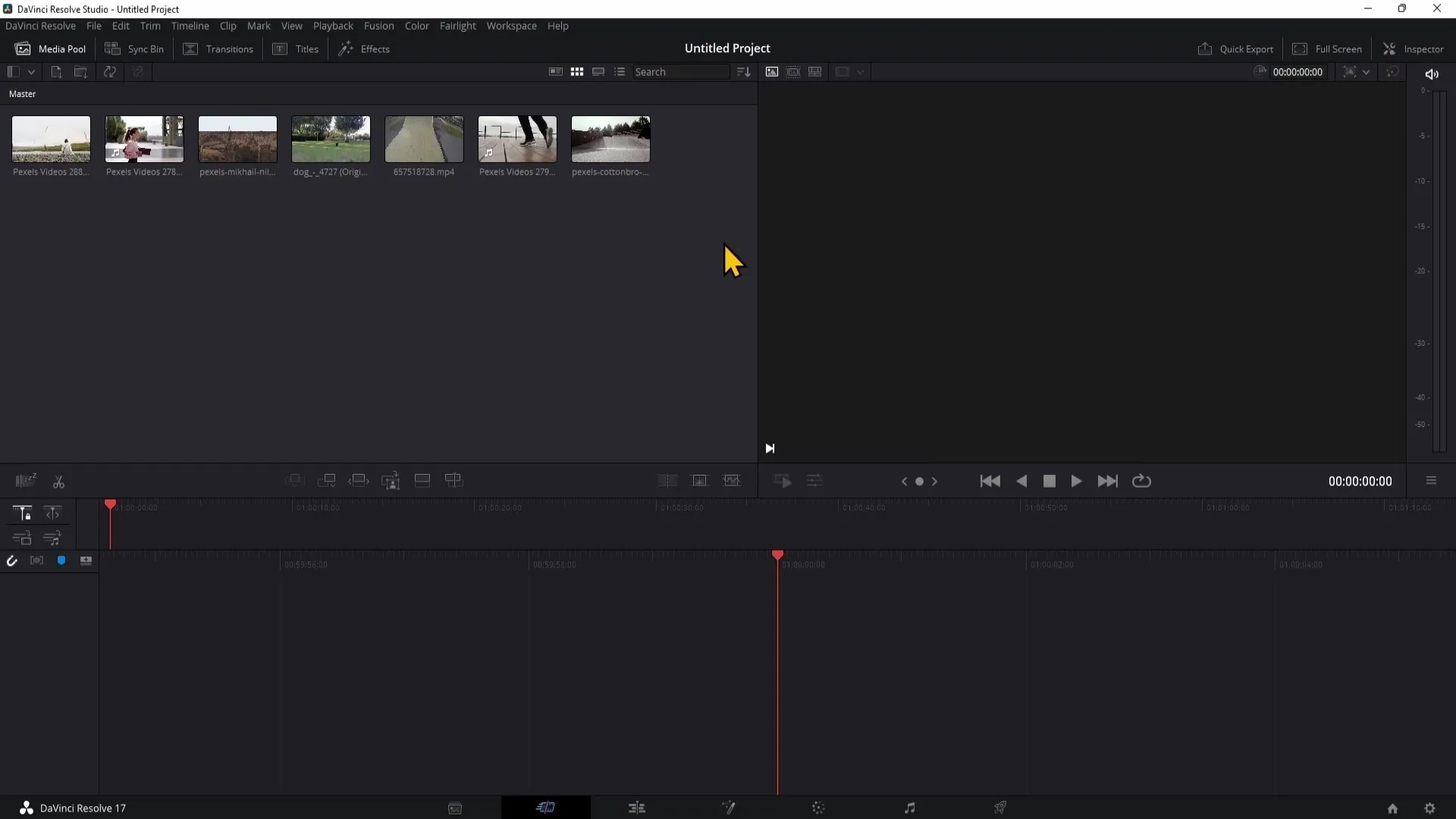
2. Sutvarkykite klipus
Importavę klipus, galbūt norėsite juos išdėstyti tam tikra tvarka. Norėdami tai padaryti, galite spustelėti "File" (failas) medijos fonde ir pakeisti tvarką pagal laiko kodą, datą arba klipo pavadinimą.
Norėdami pakeisti klipo vaizdą, galite pasirinkti daugybę parinkčių, pavyzdžiui, miniatiūrų vaizdas, juostelės vaizdas ir kitos, kuriose rodoma skirtinga informacija apie klipus.
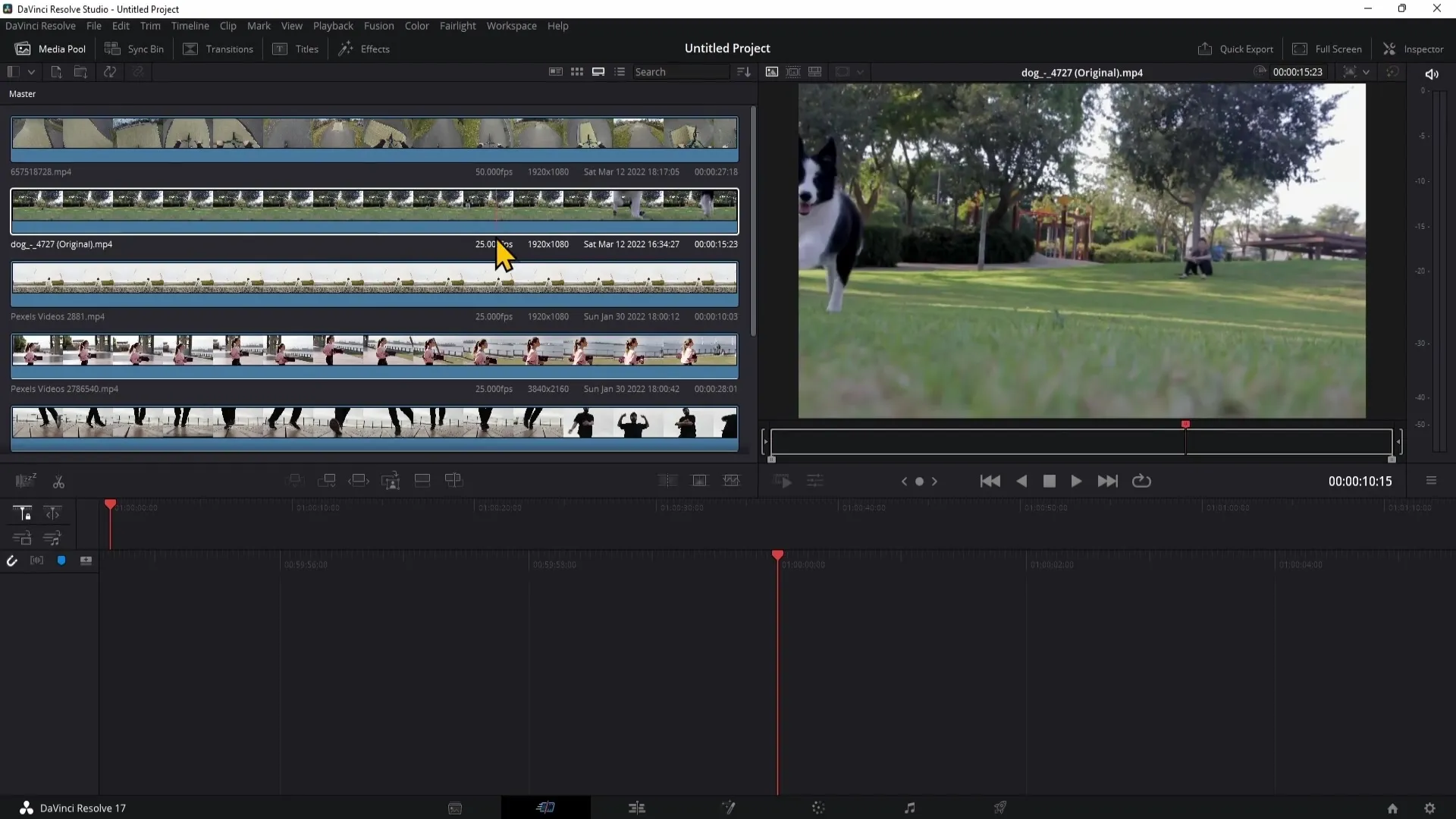
3. iškirpto puslapio privalumai
Didelis "Cut Page" privalumas yra dviguba laiko juosta, kuri suteikia daugiau lankstumo montuojant. Galite tiesiog vilkti klipus pirmyn ir atgal tarp apatinės ir viršutinės laiko juostos, nekeisdami rodinių.
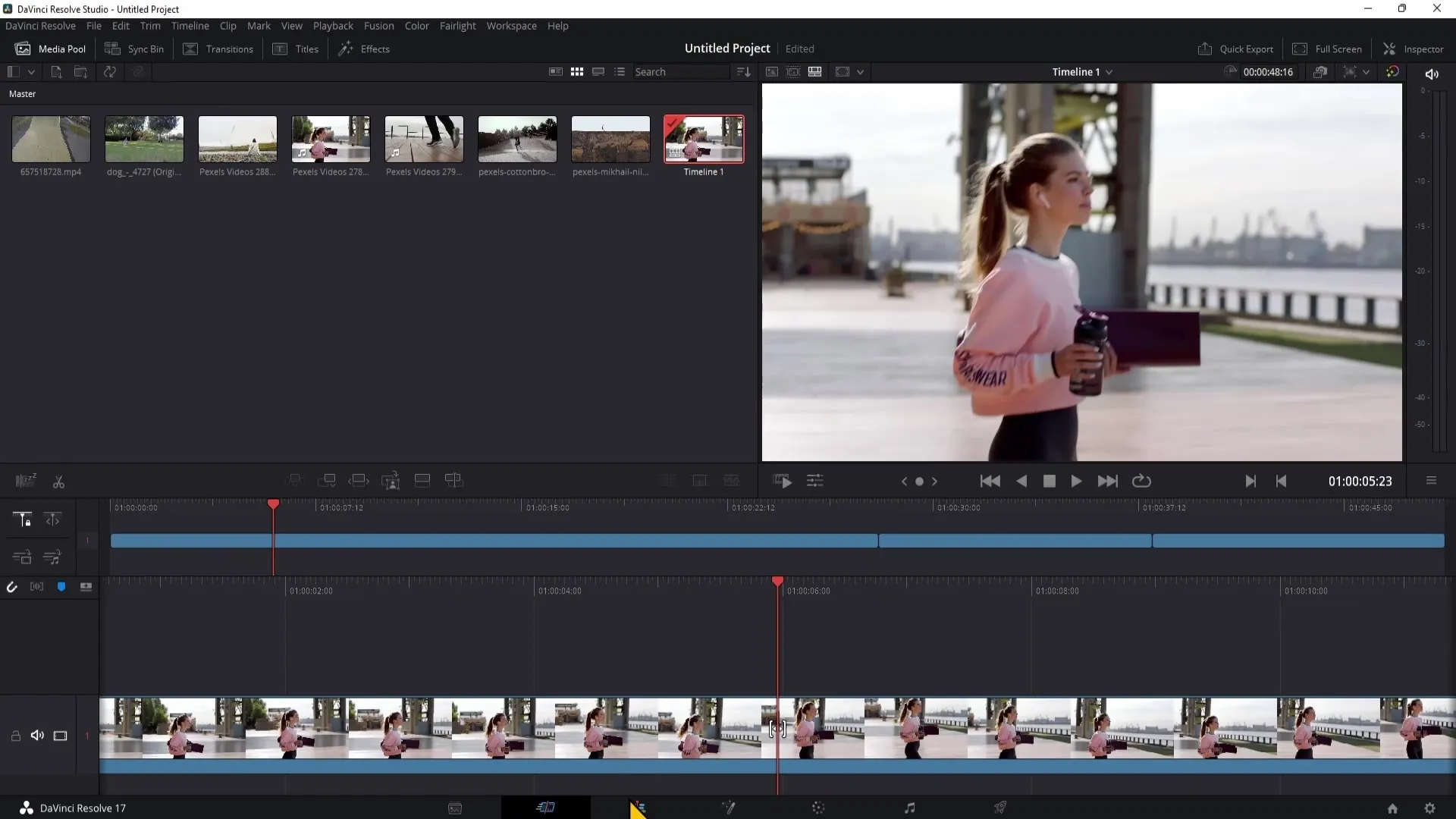
Dėl to vaizdo įrašų redagavimas tampa greitesnis ir taupomas laikas. Be to, galite naudoti grojimo galvutę, kad pereitumėte į skirtingas laiko juostos dalis ir lengvai koreguotumėte klipus.
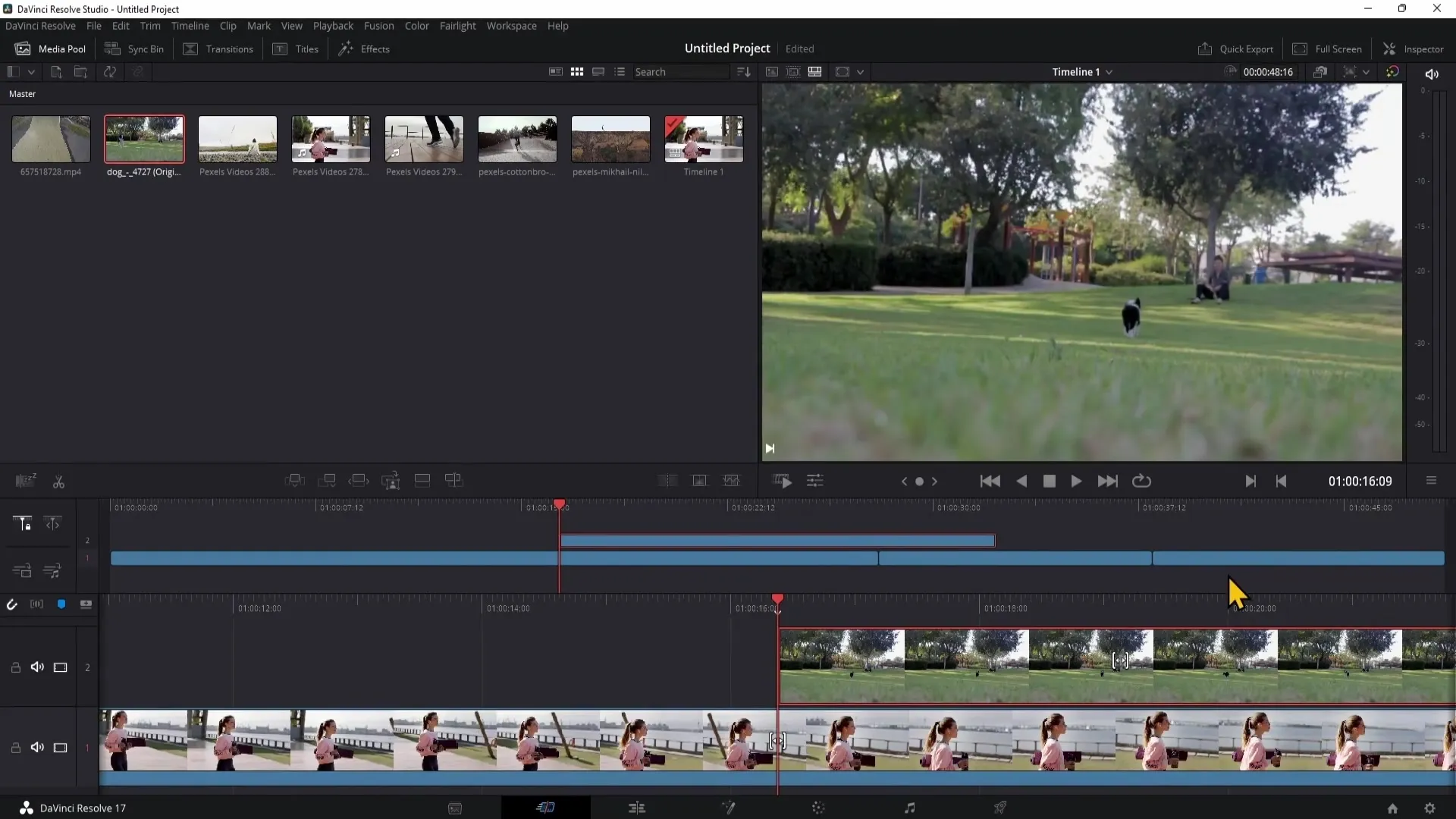
4. darbas su klipais
Jei norite peržiūrėti klipo peržiūrą jo nespausdami, galite tiesiog užvesti pelės žymeklį ant klipo. Įsitikinkite, kad peržiūros rodinys yra aktyvus.
Funkcija "Clip F" leidžia lengvai paleisti klipus jų aktyviai neperžiūrint. Taip sutaupysite laiko, ypač jei turite daug klipų.
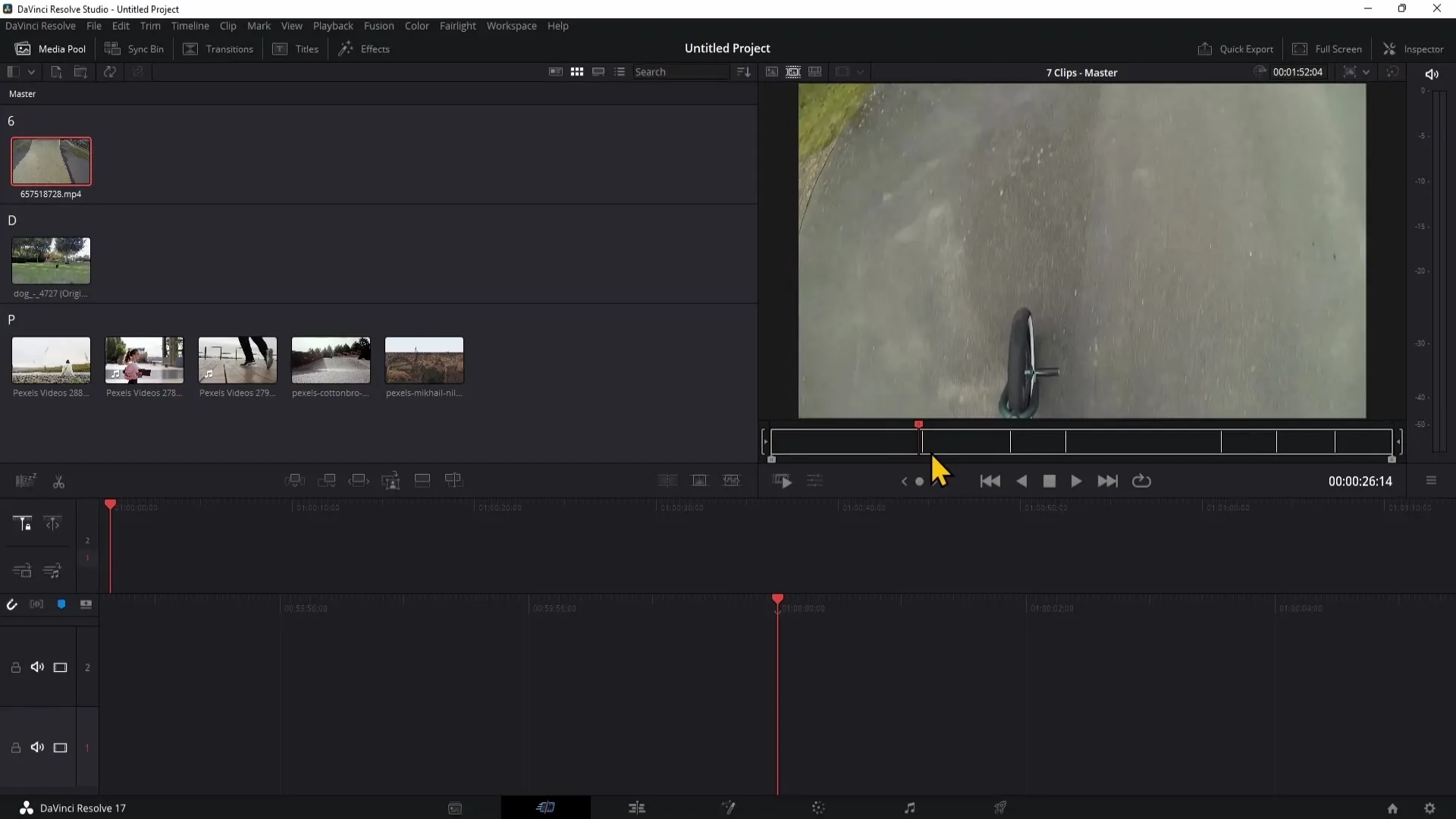
5. Vilkite klipus į laiko juostą
Norėdami vilkti tam tikras klipo atkarpas į laiko juostą, galite nustatyti įvesties ir išvesties taškus. Norėdami pasirinkti norimas dalis, naudokite mygtukus "I", žymintį įėjimą, ir "O", žymintį išėjimą.
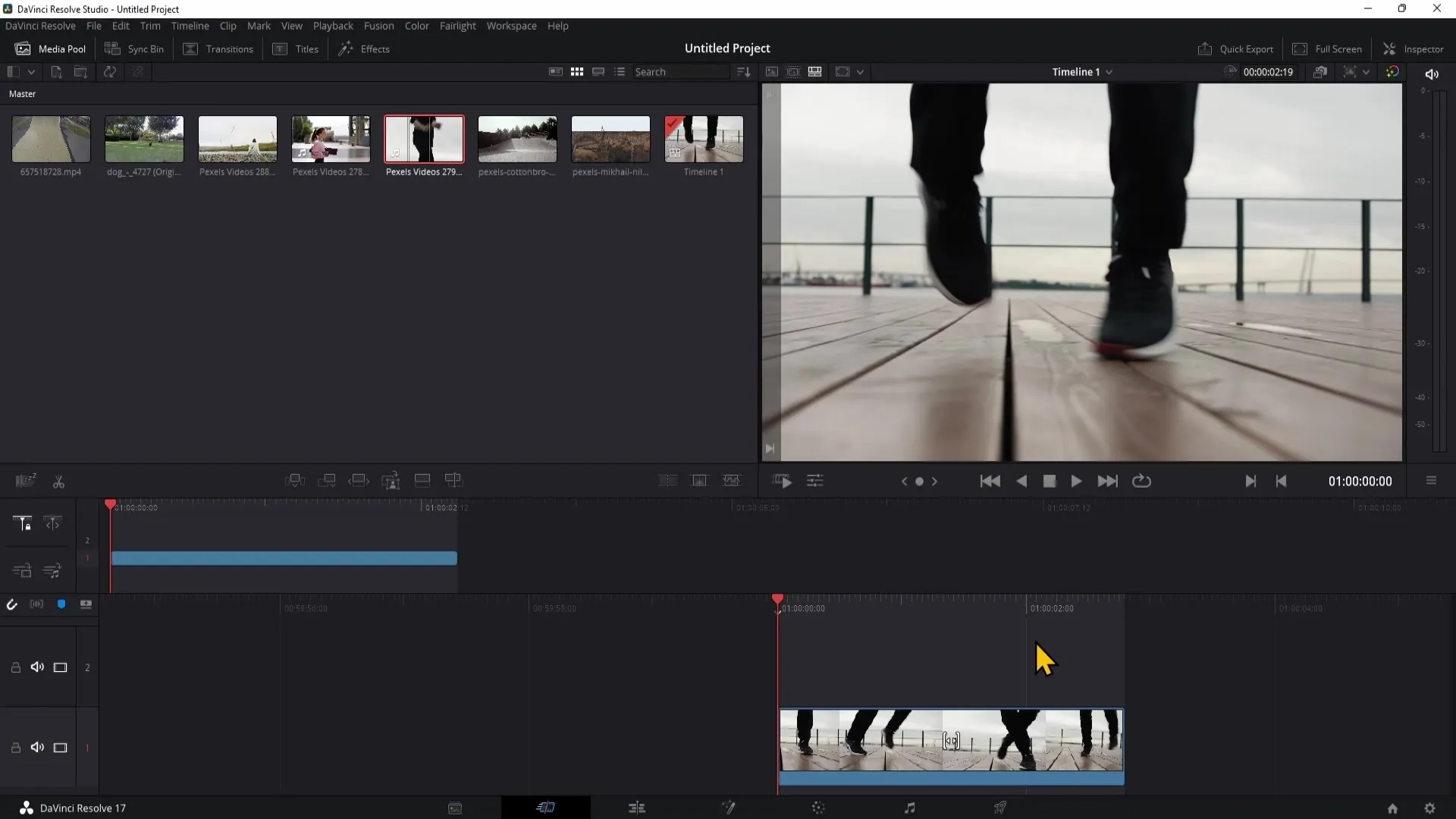
Jei į laiko juostą norite vilkti tik vaizdo arba tik garso klipo failą, naudodami specialias piktogramas pasirinkite "Video only" (tik vaizdo įrašas) arba "Audio only" (tik garsas).
6. pridėkite perėjimus ir antraštes
Efektų meniu galite pridėti perėjimų tiesiog vilkdami ir nuleisdami juos į laiko juostą. Tokius elementus, kaip tekstas ir antraštės, taip pat galima greitai integruoti, kad paįvairintumėte savo vaizdo įrašus.
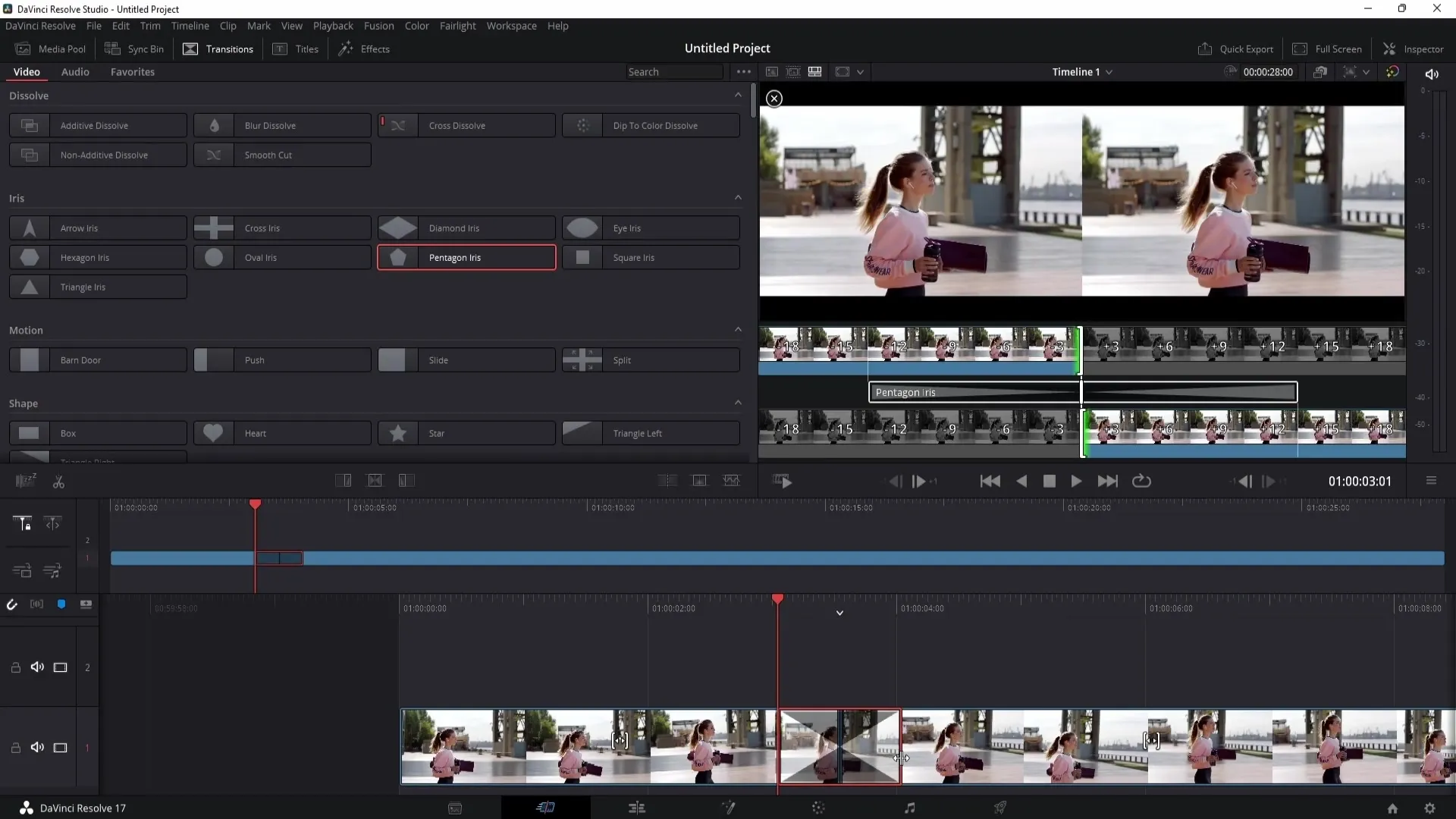
Naudodamiesi inspektoriumi galite redaguoti ir pritaikyti tekstą. Čia galima greitai atlikti tokius pakeitimus kaip šriftas, dydis ir spalva.
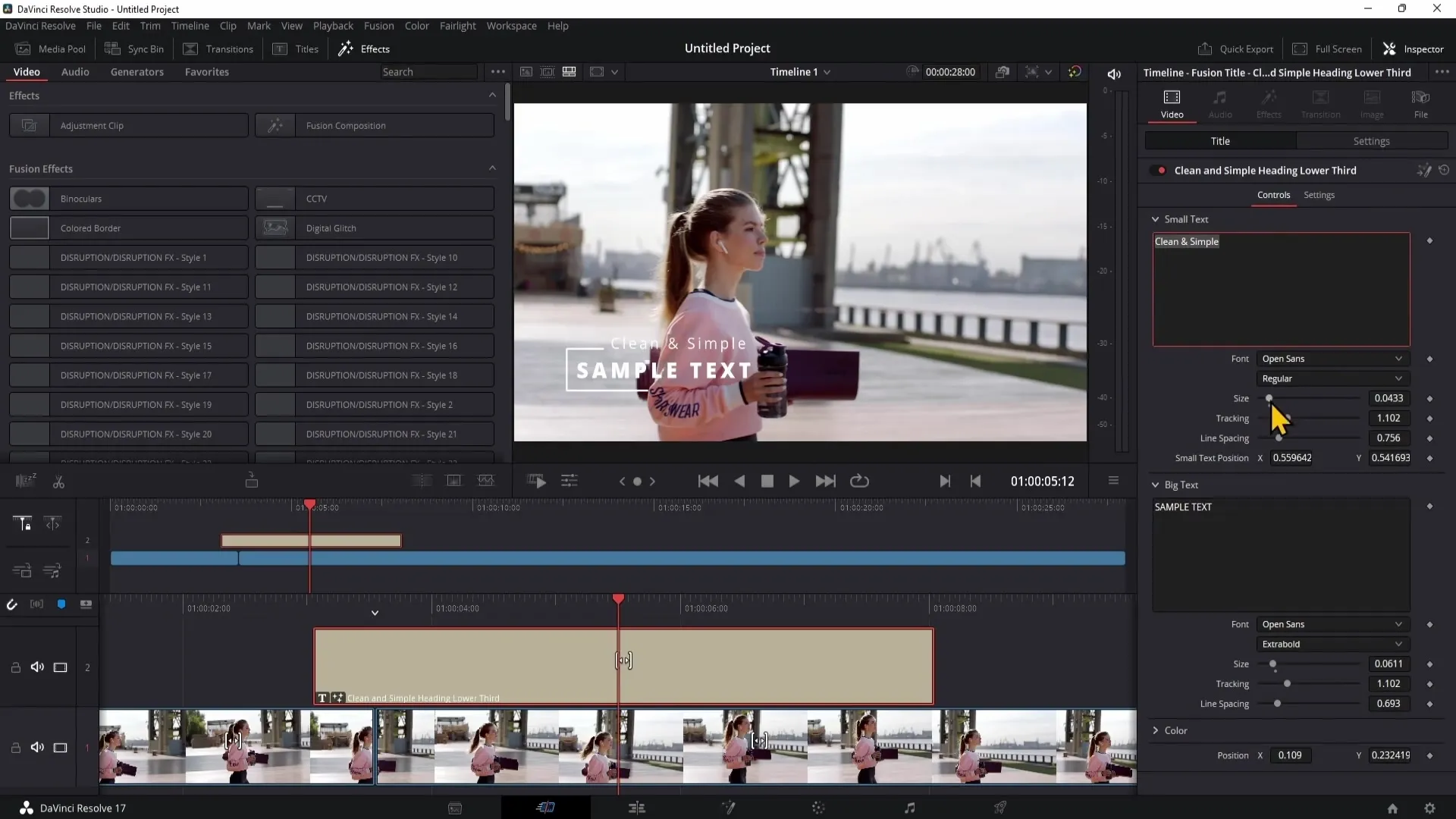
7 Kitos svarbios funkcijos
Yra įvairių parinkčių darbui su kūriniais, pavyzdžiui, užrakinti ir nutildyti. Šiomis funkcijomis galite naudotis norėdami užtikrinti, kad netyčia neredaguotumėte svarbių vietų.
Kitas naudingas įrankis yra "Boring Detector", kuris padeda nustatyti nuobodžias vaizdo įrašo dalis ir optimizuoti redagavimą.
8. Peržiūrėkite klipus
Naudokite funkciją "Fast Review" (greita peržiūra), kad greičiau peržiūrėtumėte savo klipus. Ji padidina atkūrimo greitį priklausomai nuo klipo ilgio. Tai leidžia per trumpesnį laiką peržiūrėti medžiagą.
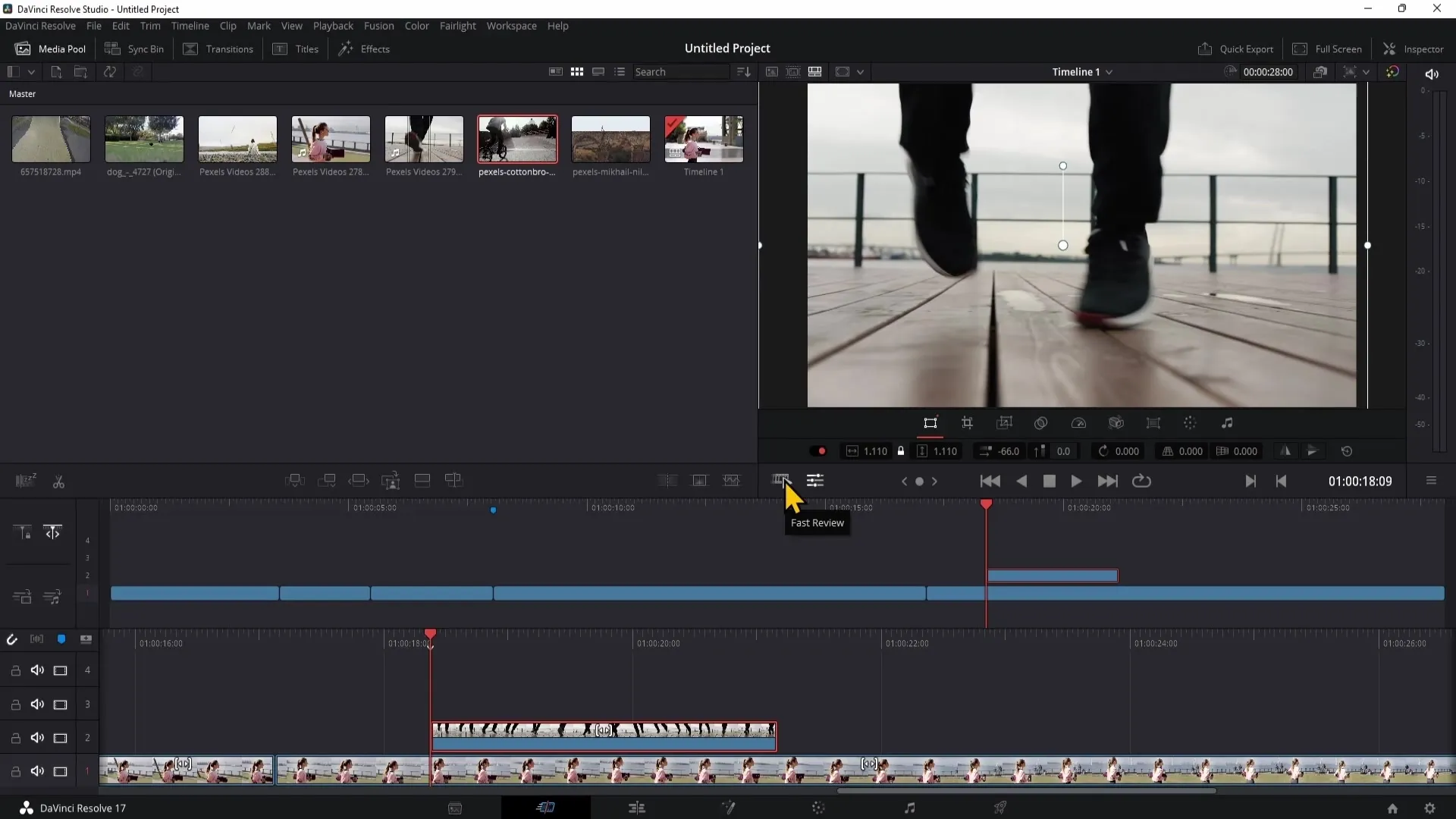
Apibendrinimas
Šiame vadove sužinojote, kaip efektyviai dirbti su "DaVinci Resolve" "Cut Page". Sužinojote, kaip importuoti medžiagą, tvarkyti klipus ir naudoti įvairias funkcijas, kad galėtumėte greitai ir efektyviai karpyti vaizdo įrašus. Programa "Cut Page" yra galingas įrankis visiems, kurie užsiima vaizdo įrašų redagavimu ir nori sutrumpinti gamybos laiką.
Dažniausiai užduodami klausimai
Kokie yra "Cut Page" privalumai, palyginti su "Edit Page"?"Cut Page" siūlo lengvesnę navigaciją per dvi lygiagrečias laiko linijas ir greitesnį medijos valdymą.
Kaip importuoti medžiagą į "DaVinci Resolve"? Medžiagą galite importuoti dešiniuoju pelės klavišu spustelėję "Media Pool" arba pasinaudoję importo piktograma "Cut Page" puslapio apačioje.
Kaip pakeisti klipų tvarką?Medijos fonde pasirinkite norimą rūšiavimo parinktį, pavyzdžiui, pagal klipo pavadinimą arba datą.
Kaip į laiko juostą vilkti tik dalį klipo? Nustatykite įvesties ir išvesties taškus naudodami klavišus "I" ir "O", tada vilkite pasirinktą dalį į laiko juostą.
Ar galiu reguliuoti peržiūros greitį? Taip, funkcija "Fast Review" (greita peržiūra) leidžia atkurti klipus greičiau arba lėčiau.


